以下主要介紹本文區,本文區所含蓋的各區實際名稱如下:
本文區:06,本文區鎖住 / 解除 / 作用條
程式頁面架構圖對照圖如下:
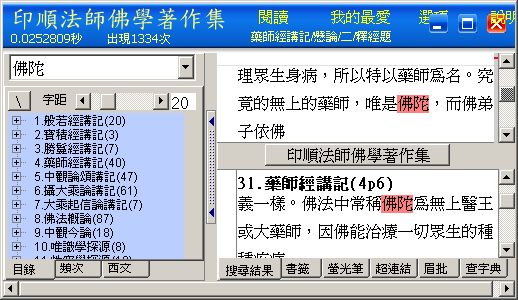 (程式頁面架構對照圖)
(程式頁面架構對照圖)
(一)本文區:可以作書籤、引用複製、超連結、螢光筆、查字典、搜尋、匯出等操作。
(二)書籤:
每行行首按滑鼠左鍵即設定書籤。
重複行首按滑鼠左鍵的動作可以設定書籤或解除書籤。
設定書籤後,可以在「多功能檢視頁籤區」開啟設定的書籤頁籤。
在書籤頁籤中點選書籤,顯示該筆資料在本文區。
書籤頁籤可以匯出(在主功能面板「閱讀」功能下的「匯出多功能檢視區」)
(三)引用複製:
選取字串,按滑鼠右鍵,選「引用複製」項,可以一併複製本文出處「冊頁欄」等資訊;選「複製」則只有文本的複製,沒有文本出處等資訊。
(四)超連結:
一、超連結:點選文本的超連結,顯示內容在「多功能檢視區」二、自訂超連結
選一小段文字(連結最多只有32個字,超過會被截斷),按 Ctrl+K
或右鍵功能表選加入「超連結」,共有三種「超連結」:
1) Accelon 資料庫連結 , 語法同 <聯 i="id">
2) 網址, http:// , mailto: , callto:
都可以
「使用者自訂超連結以紫色底線顯示,點一下即可,按滑鼠右鍵就可以加以編輯。
超連結頁籤顯示所有自定義的超連結,和螢光筆頁籤一樣,都可以匯出。
三、資料庫之間的超連結:
凡在文本區,所有印順法師著作引用《大正藏》文本的出處,都已經作「超連結」標記,因此都可以直接點選連結《大正藏》文本的出處。反之亦然。
(五)螢光筆:
在本文區選取要上螢光筆的字串,按滑鼠右鍵所出現的對話框,可以選擇螢光筆顏色!
所有標示的螢光筆會匯集在「螢光筆」的頁籤下,「多功能檢視區工具標題列」中的「清除所有螢光筆」按鈕,可以一次清除所有螢光筆;再選取本文區中的螢光筆,按滑鼠右鍵,選擇「清除螢光筆」,可以清除選擇區中的螢光筆。本功能在多功能檢視區中的操作略如書籤。(參詳「06
心得筆記」)
(六)眉批:
眉批就是在書眉上寫上簡要心得的筆記方式,本電子檔眉批落在本文區右邊欄位的空白處。(參詳「07 眉批」)
(七)查字典:
在本文區選取字串,按右鍵,選取對話框的「查字典」,「多功能檢視區工具標題列」會出現作用字典的名稱。
字典查詢功能設定有如下六種:開頭、部份、結尾、完全、全文、頻次──意義如文字所示。
操作字典查詢功能後,如有結果,即在「多功能檢視區」顯示檢索所得詞彙,點選各別詞彙,可以在「多功能檢視頁籤區」右邊產生以該詞彙為名的頁籤。
(八)本文區鎖住 / 解除 / 作用條
本文區最右邊的黑色 bar
為目前檢視區域。
黑色為鎖定的範圍 (由點選樹節點鎖定)。
灰色為鎖定外的範圍 (此範圍的文字不會出現在本文和搜尋結果 )。
紅色為目前顯示畫面在資料庫的位置。
在輸入區或者在輸入區按 Enter,會自動解除鎖定。
按超連結,如果跳到鎖定範圍之外,也會解除鎖定。
鎖定的目的:當搜尋結果太多時,有限制閱讀區域的作用。
Ctrl+A :全選目前鎖定範圍,不過最多只能複製約三萬字。(參詳「05
本文區」)